テンプレートの作成
テンプレートを使用すると、開催者はイベントと、今後のイベントでイベントに対して行われたカスタマイズを再利用できます。 テンプレートを作成することで、複数のイベントを作成する時間と労力を節約できます。
テンプレートは、Microsoft Mesh アプリ ダッシュボードで直接作成することも、Web 上の Mesh の既存のイベントから作成することもできます。
テンプレート作成フロー
[イベントのカスタマイズ ] エクスペリエンスを使用してテンプレートをカスタマイズします。
発行する前に必要なだけ下書きテンプレートを編集します。
テンプレートを発行して、今後のイベントで再利用します。
Microsoft Mesh でテンプレートを作成する
Microsoft Mesh アプリで、[ テンプレートの管理 ] ボタンを選択します。
![[イベント テンプレートの管理] ボタンが強調表示されている Mesh アプリ ダッシュボードのスクリーンショット。](../media/mesh-event-producer-guide/select-manage-event-templates.png)
このビューでは、作成された以前のテンプレートを表示したり、下書きテンプレートを確認したり、新しいテンプレートを作成したりできます。
公開 テンプレートはそれ以上編集できず、イベントで使用できます。
ドラフト テンプレートは進行中の作業であり、カスタマイズでき、イベントで使用できます。
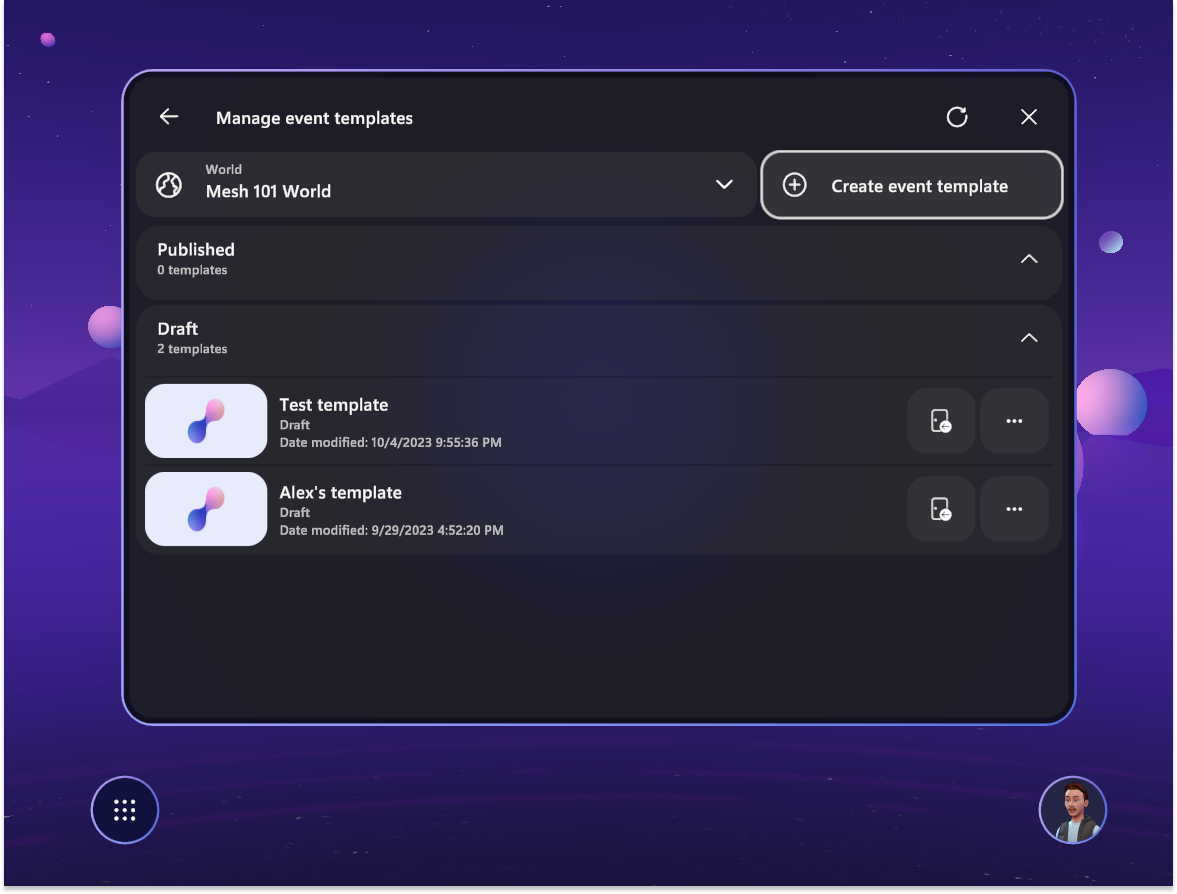
[新しいテンプレートの作成] を選択し、[ タイトル]、[ 説明] を追加し、テンプレートが存在する コレクションの場所 を選択します。 操作が完了したら、 [次へ] をクリックします。
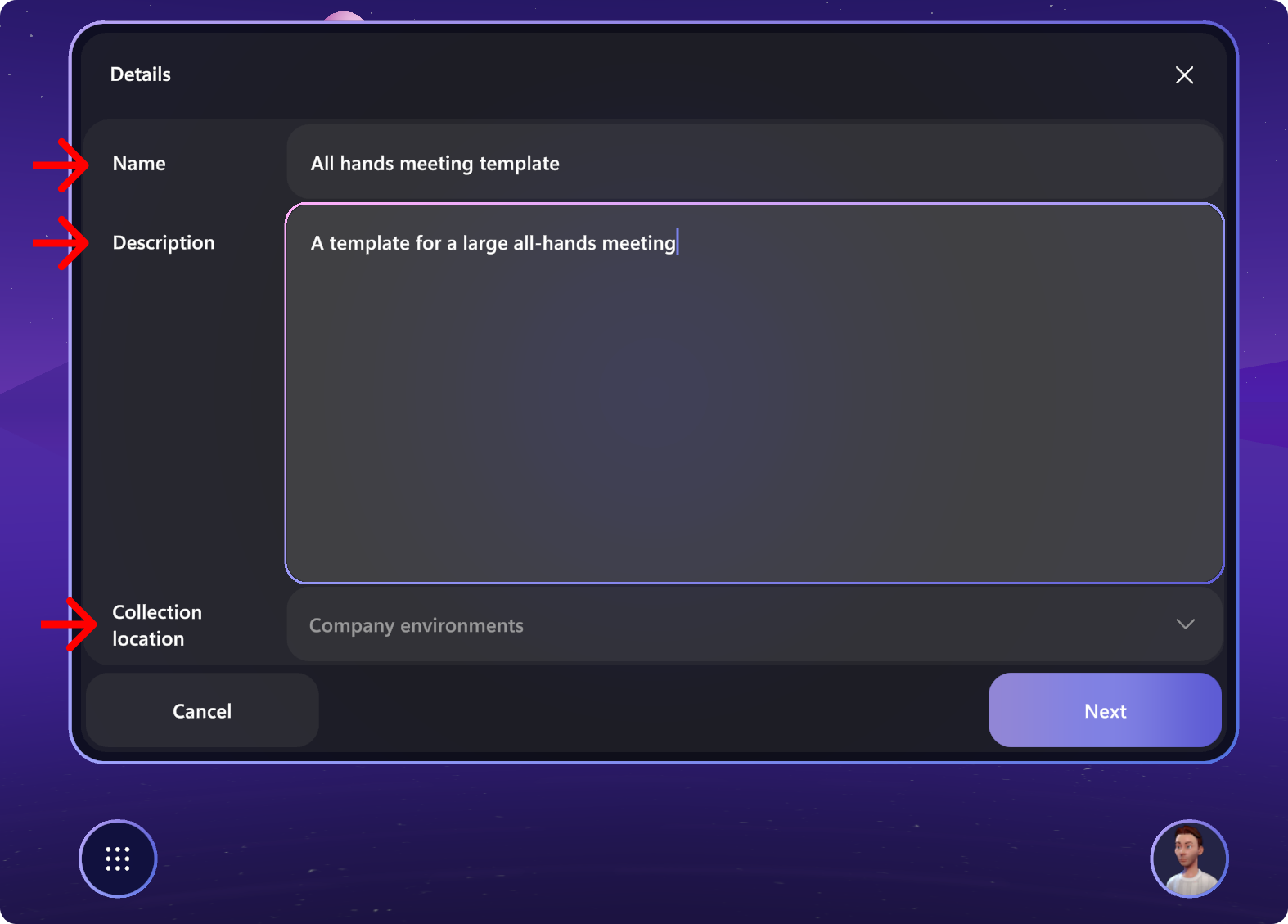
テンプレートで使用する環境を選択します。 これは、標準環境、または Mesh ツールキットでアップロードされたカスタム環境である可能性があります。
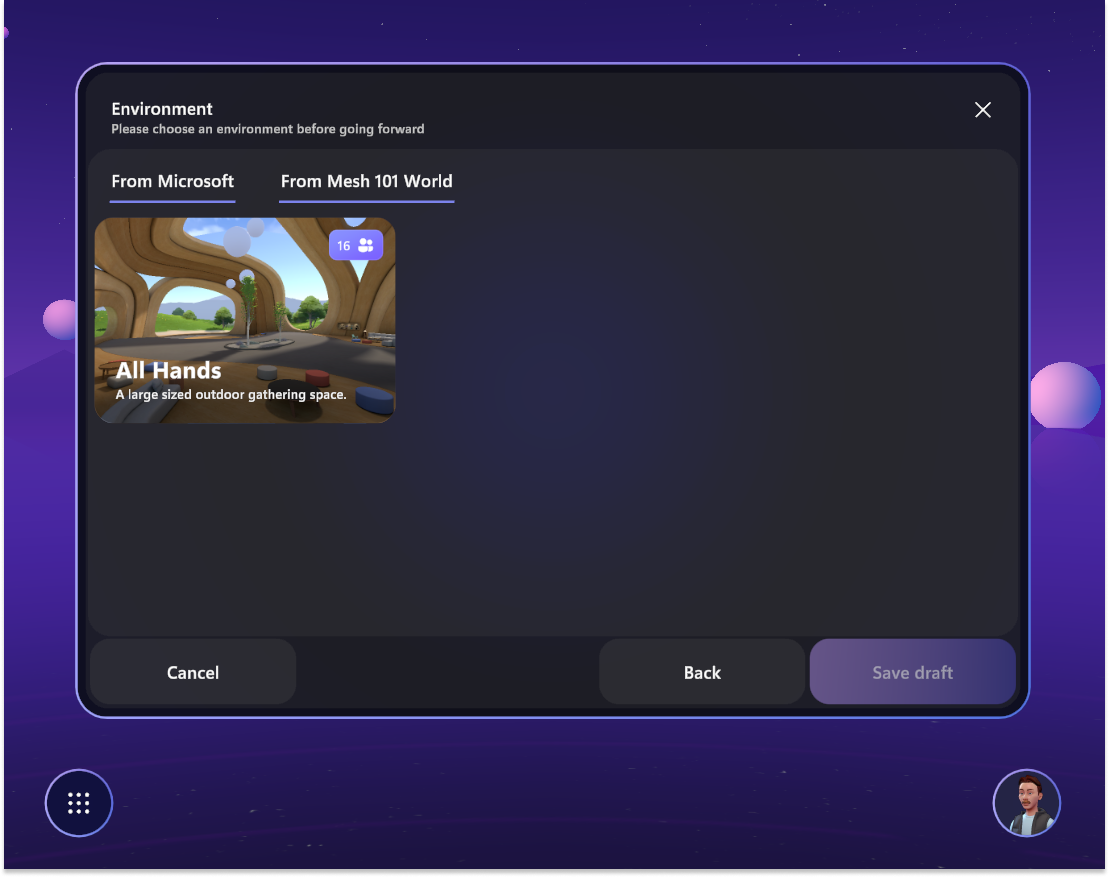
テンプレートが作成されると、テンプレートが作成されたことを示す通知を受け取ります。
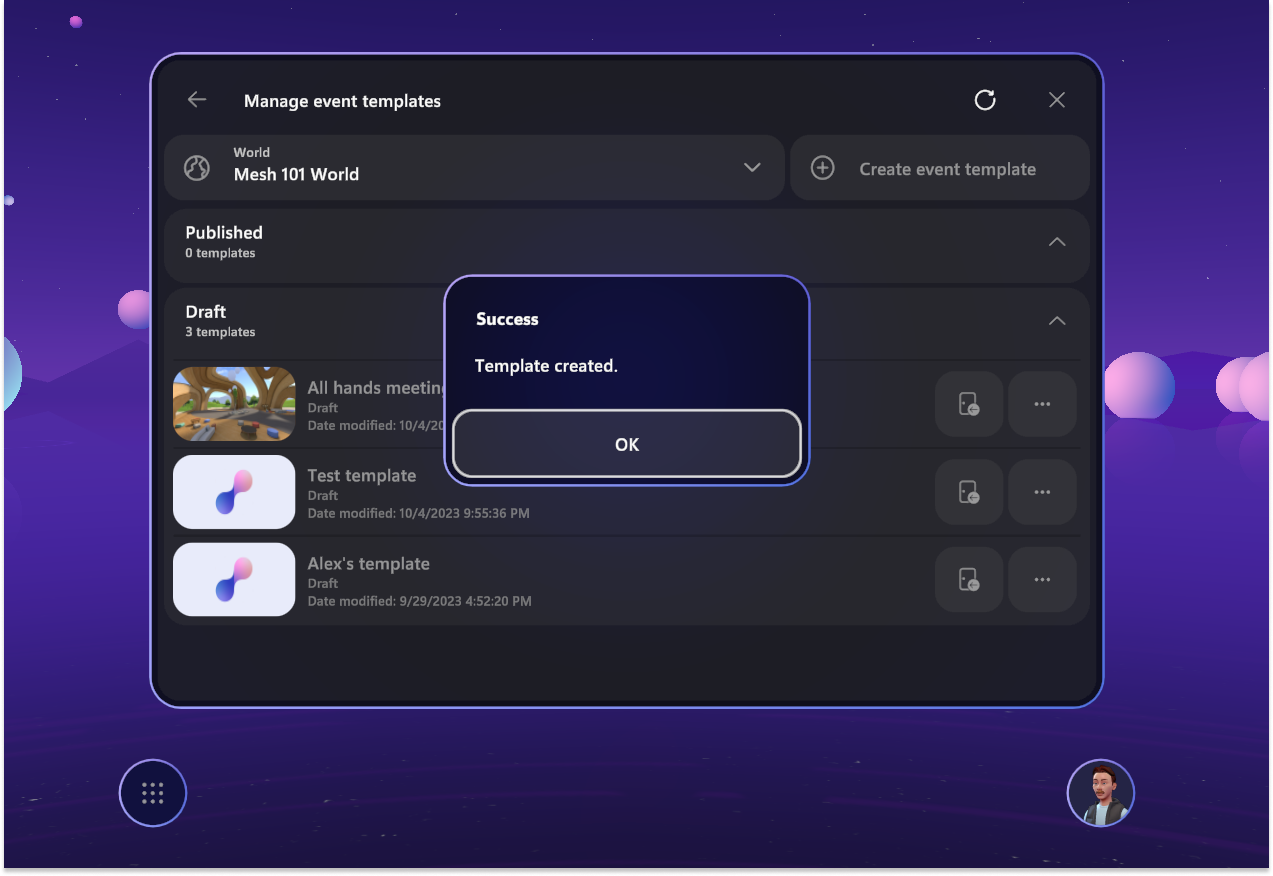
既存のイベントからテンプレートを作成する
イベントを既にカスタマイズしている場合、または既存のイベントからテンプレートを作成する場合は、Web 上の Mesh の [イベントの詳細] ページまたは [環境] ページで作成できます。
[イベントの詳細] ページ:
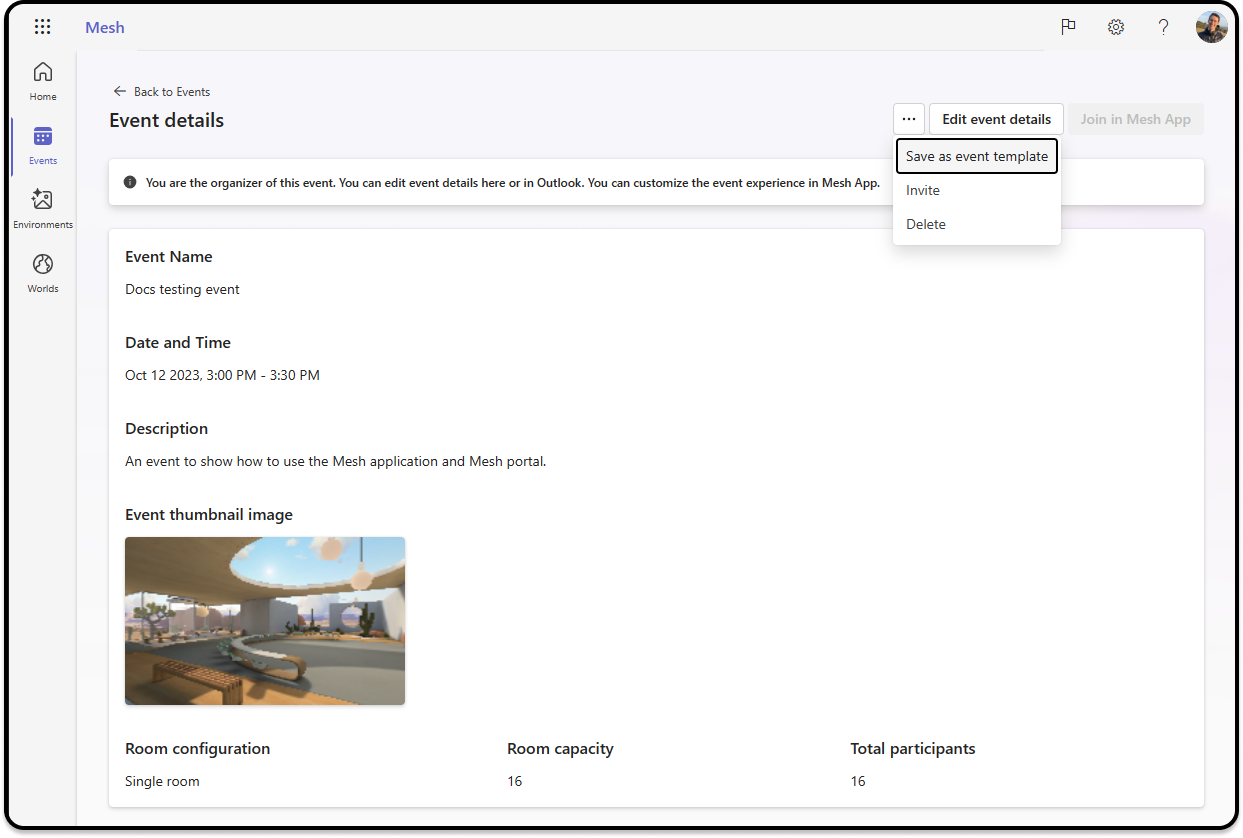
[環境] ページ:
![[Web 環境] ページの Mesh のスクリーンショット。[テンプレートの作成] オプションが表示されています。](../media/mesh-event-producer-guide/create-event-template-from-environments-page.png)
テンプレートをカスタマイズする
テンプレートが作成されたので、カスタマイズできます。 カスタマイズ方法の詳細については、「 イベント エクスペリエンスのカスタマイズ」を参照してください。
テンプレートの下書きを見つけます。
![Mesh アプリの [テンプレートの管理] ウィンドウのスクリーンショット。下書きイベントが強調表示されています。](../media/mesh-event-producer-guide/template-selection.png)
[ イベント エクスペリエンスのカスタマイズ ] ボタンを選択して、テンプレートのカスタマイズを開始します。
![Mesh アプリのスクリーンショット。[イベント エクスペリエンスのカスタマイズ] ボタンが強調表示されています。](../media/mesh-event-producer-guide/template-enter-customize-event-experience.png)
テンプレートを発行する
カスタマイズに問題がなければ、テンプレートを 発行 して、今後のイベントで再利用します。
下書きセクションには、新しく作成されたテンプレートが表示されます。 テンプレートの [オプション ] ボタンを選択し、[発行] を選択 します。
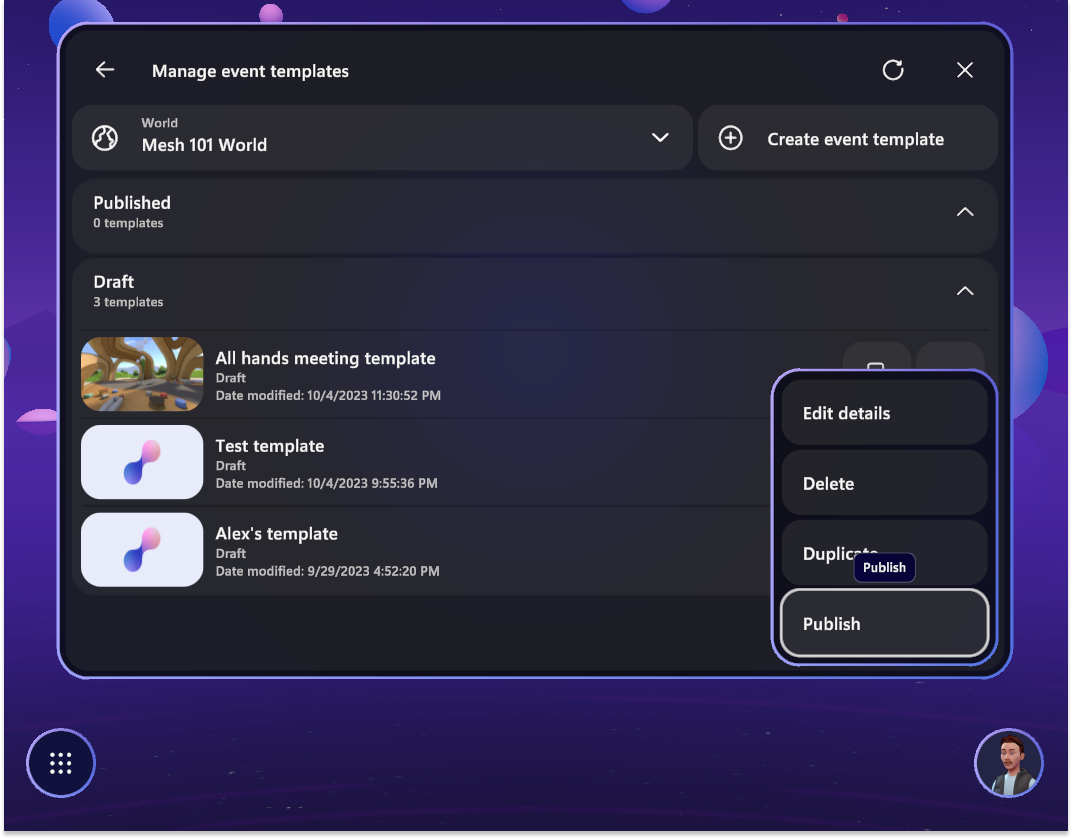
テンプレートは発行済みのカテゴリに表示されます。
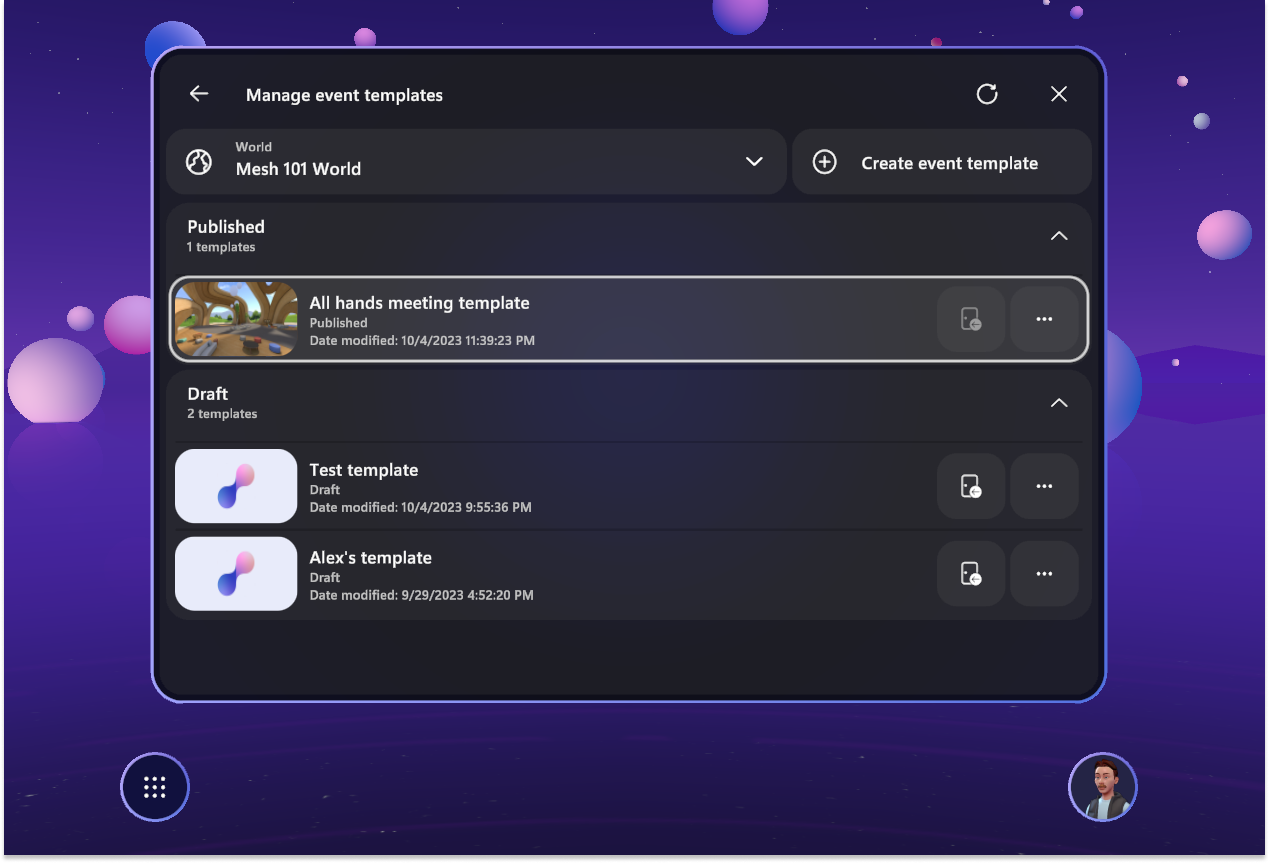
テンプレートを使用する
次に、イベントを作成し、[テンプレート] を選択します。
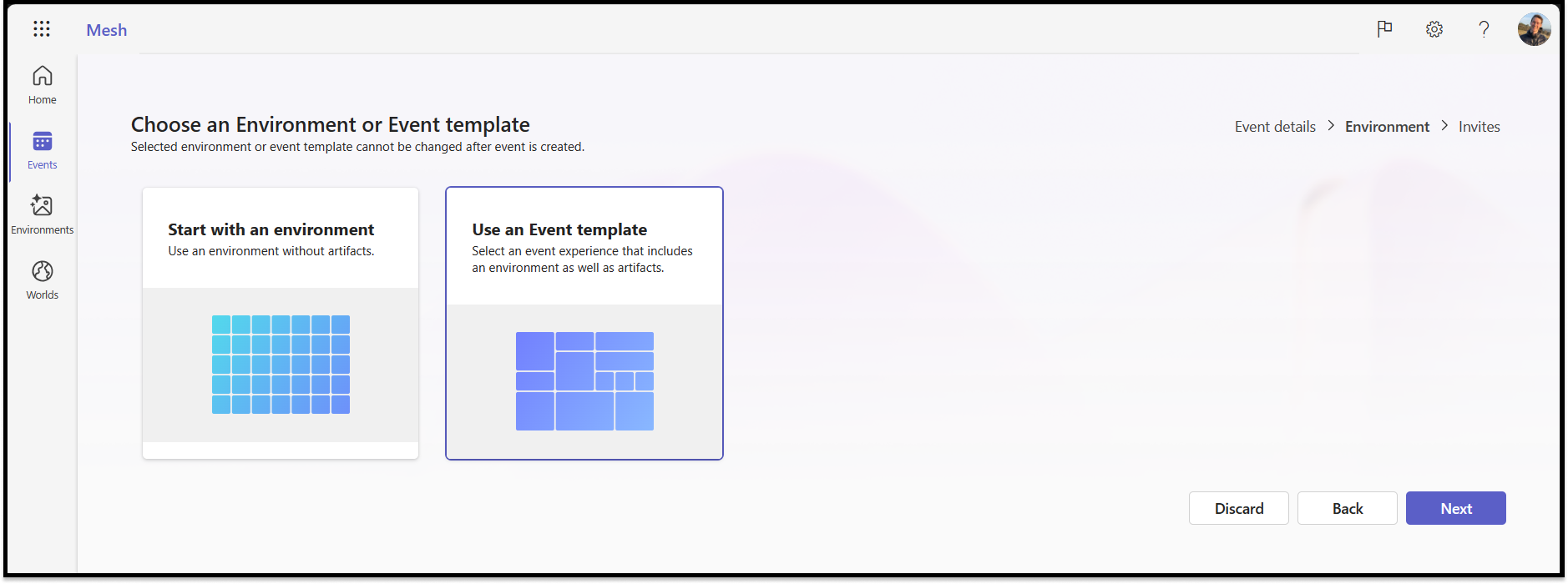
テンプレートを作成したメッシュワールドを選択します。
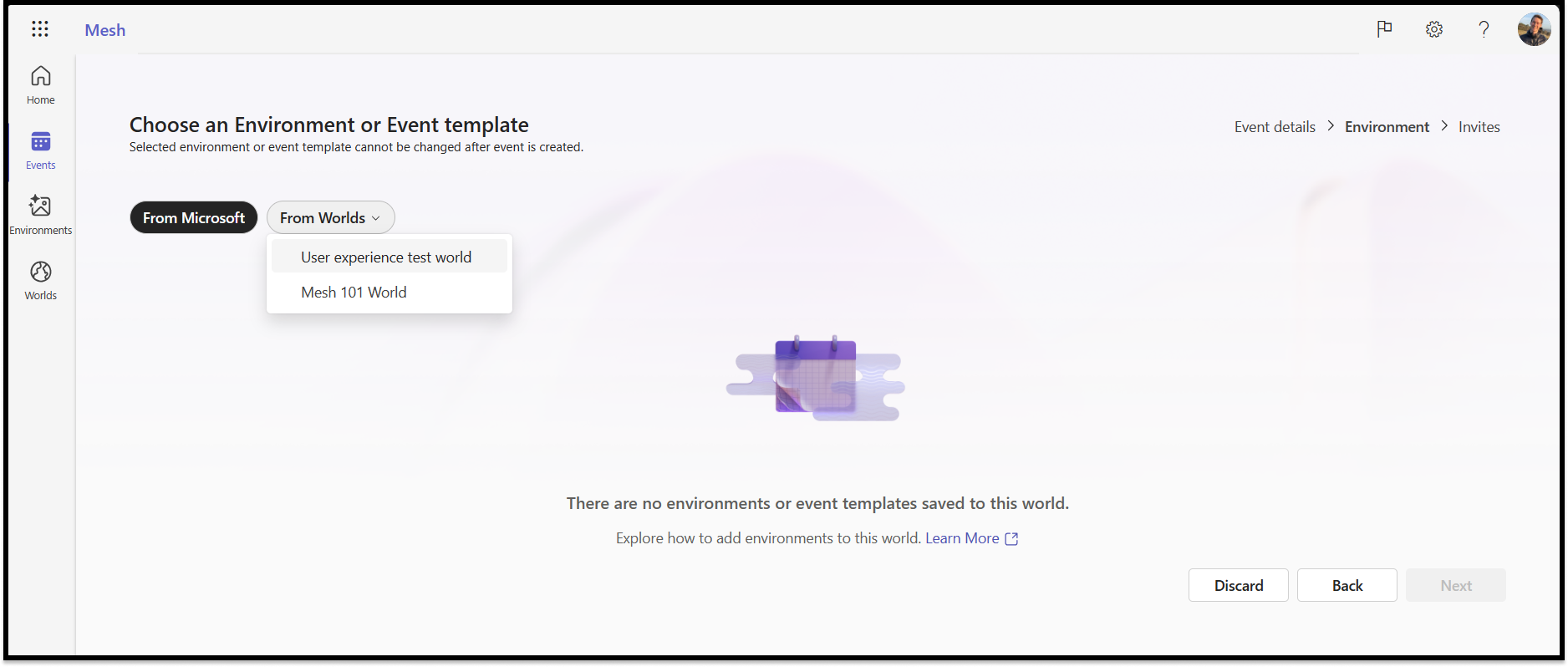
作成したテンプレートを見つけて選択し、[ 次へ] を選択します。
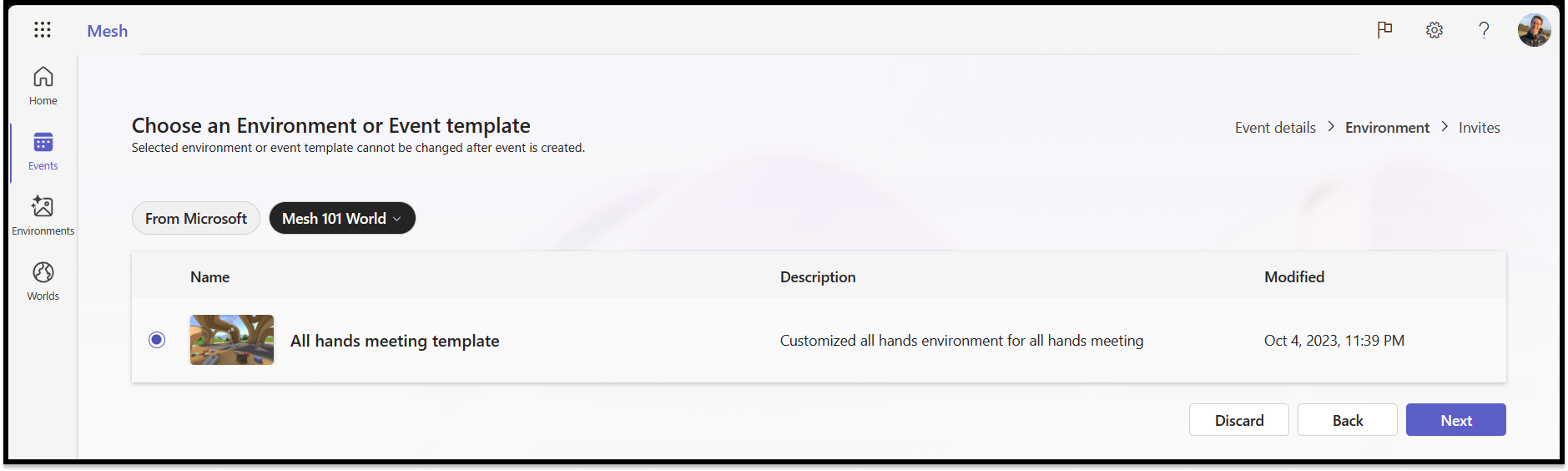
これで、テンプレートが作成され、イベントに対して選択されます。 別のイベントを作成する場合は、そのイベントが作成され、将来のイベントで使用された Mesh ワールドで見つけることができます。
テンプレートの発行を取り消して、もう一度カスタマイズする
テンプレートをもう一度編集する場合は、テンプレートを発行解除して下書きフォームに変換できます。 その後、必要に応じてカスタマイズし、再度発行し、再利用できます。